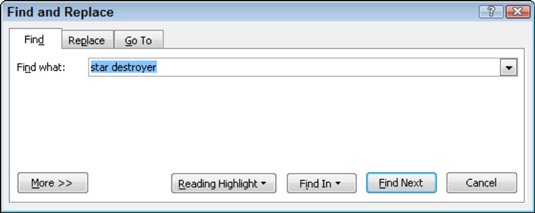Ворд 2010 може брзо и графички да пронађе текст у вашем документу, од најситнијег текста до најдуже реченице на свету. Овом претрагом управља Ворд-ова команда Финд. Ову команду можете користити на два различита места.
Претраживање са Ворд 2010 окном за навигацију
Окно за навигацију вам пружа једноставан начин да претражујете документ:
На картици Почетна кликните на дугме Пронађи у групи Уређивање.

Такође можете користити пречицу на тастатури: Цтрл+Ф. Кликом на дугме Пронађи или притиском на Цтрл+Ф отвара се окно за навигацију.
У текстуални оквир Финд Вхат откуцајте текст који желите да пронађете.
Док куцате, одговарајући текст је истакнут у документу. У зависности од тога која је картица изабрана у окну за навигацију, видећете одговарајуће резултате испод оквира за текст.
Када се текст не може пронаћи, оквир за текст окна за навигацију накратко показује црвено. Појављује се текст Нема подударања. Покушајте поново.
Листајте кроз резултате претраге док не пронађете тачан комад текста који желите.
Док пређете на страницу, документ се помера да би пронашао следећи одговарајући део текста.
Затворите окно за навигацију када завршите са тражењем текста.
Коришћење дијалога Проналажење и замена речи
Традиционална Ворд-ова команда Финд није тако фенси као коришћење окна за навигацију, али нуди више функција:
Притисните Цтрл+Г.
Појављује се дијалог Пронађи и замени, са приказаном картицом Иди на.
Кликните на картицу Финд у дијалогу Финд анд Реплаце.
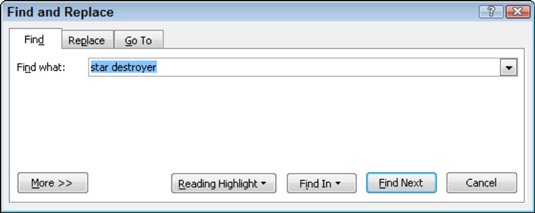
Откуцајте текст који желите да пронађете у оквир за текст Финд Вхат.
Можете користити падајућу стрелицу (десно од оквира за текст Пронађи шта) да бисте приказали листу текста који сте претходно тражили померајући се. Да бисте поново тражили део текста који сте већ тражили, кликните на падајућу стрелицу и кликните на текст који желите поново да пронађете. Кликните на дугме Пронађи следеће и Ворд грчевито почиње да тражи.
Кликните на дугме Финд Нект.
Ворд претражује ваш документ од позиције показивача уметања до краја документа.
Ако текст који тражите није пронађен, Ворд вас обавештава; кликните на дугме ОК да бисте одбацили туробно упозорење.
Можете наставити да кликнете на дугме Пронађи следеће док се не пронађе текст који желите.
Кликните на дугме Откажи да затворите дијалог Пронађи и замени.
Након коришћења команде Финд, можете да користите дугме Бровсе Довн да наставите свој поход на проналажење.
Кликните на дугме Бровсе Довн (или притисните Цтрл+ПгДн) ако желите да наставите да лоцирате текст који тражите.